win10记事本打开都是乱码
更新时间:2024-10-24 10:43:37作者:xiaoliu
win10记事本打开都是乱码是许多用户在使用win10电脑时经常遇到的问题,这种情况很让人困扰,因为记事本是我们日常工作中经常使用的工具,无法正常显示中文会影响我们的工作效率。不过幸运的是有一些简单的方法可以帮助我们解决这个问题,让记事本正常显示中文。接下来我们就来了解一下win10电脑记事本中文乱码的解决方法。
win10记事本打开都是乱码第一种方法:
1、首先我们鼠标右键记事本文件:【打开方式】-【浏览器】。
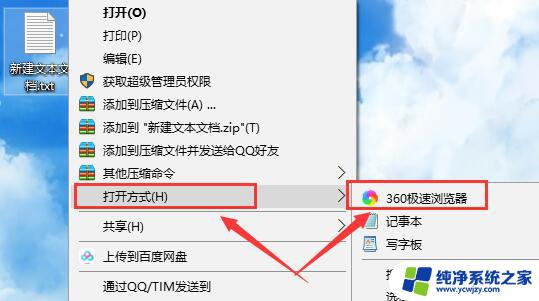
2、运气不错的话,我们的文字内容能够使用浏览器查看到。复制重新保存就好了。
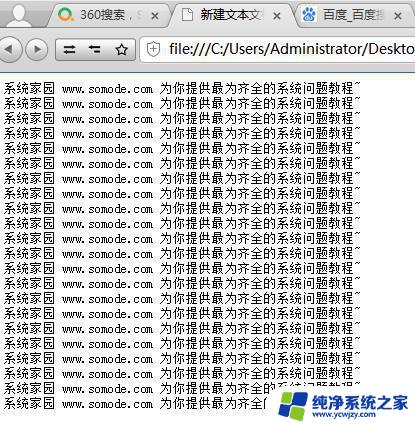
第二种方法:
1、首先按下【win】+【X】,进入到【控制面板】中。
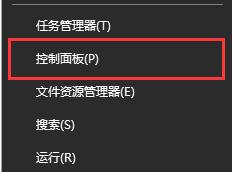
2、然后选择时间下方的【更改日期、时间或数字格式】。
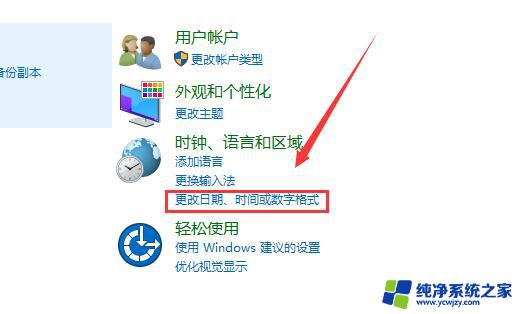
3、接着切换到【管理】栏中,点击下方的【更改系统区域设置】。
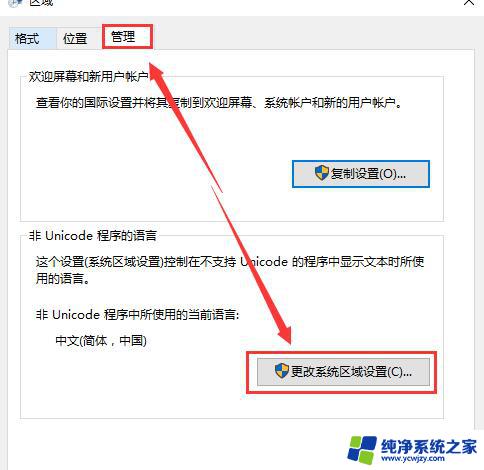
4、将其随便改为一种英语,点击【确定】。
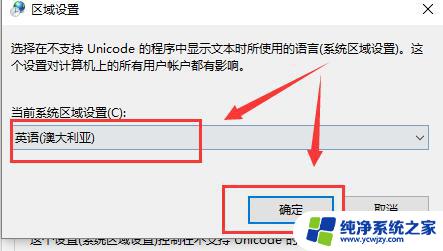
5、然后重启我们的电脑,点击【现在重新启动】。
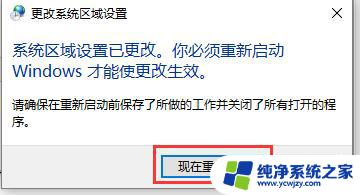
6、重启完成后。我们再次进入到这个设置中。再将区域设置更改为我们原来的设置【中文】,点击【确定】。
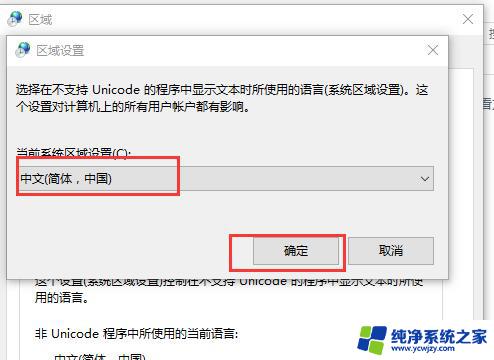
7、然后再重启一次,重启完成后。我们打开记事本,发现文字乱码都恢复了。
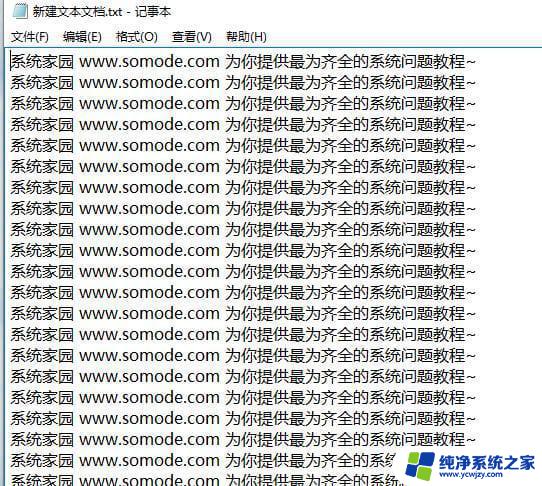
以上就是win10记事本打开都是乱码的全部内容,还有不清楚的用户就可以参考一下小编的步骤进行操作,希望能够对大家有所帮助。
- 上一篇: 笔记本电脑开机密码忘记了怎么办windows10
- 下一篇: win10声卡放哪
win10记事本打开都是乱码相关教程
- win10记事本打开怎么是空的
- 记事本在电脑哪里打开 Win10系统记事本在哪里打开
- 怎样使用记事本 Win10系统记事本在哪里打开
- win10电脑软件显示乱码 Win10系统打开应用程序出现乱码怎么办
- win10记事本没有了找不到文件 如何在 Windows 10 中打开记事本
- win10创建记事本 win10新建一个记事本的快捷键是什么
- win10打开扫描软件界面部分乱码
- win10记事本英文 Win10系统记事本脚本语言设置方法
- win10软件乱码字体错乱怎么解决
- 笔记本键盘键位错乱了如何重置 如何解决win10电脑键盘乱码问题
- win10没有文本文档
- windows不能搜索
- 微软正版激活码可以激活几次
- 电脑上宽带连接在哪里
- win10怎么修改时间
- 搜一下录音机
win10系统教程推荐
win10系统推荐